
本篇用AI打造的这个款图案可以说是很有艺术感了,颜色搭配也比较和谐,通过AI的混合工具来完成,对此感兴趣的同学们可以试着来练习一下,可以用于很多地方的设计,比如海报、文案背景、黑白画的制作,多练习和学习总是没错的,对自己不擅长的也要有耐心去学习,具体通过教程来学习一下吧。
效果图:
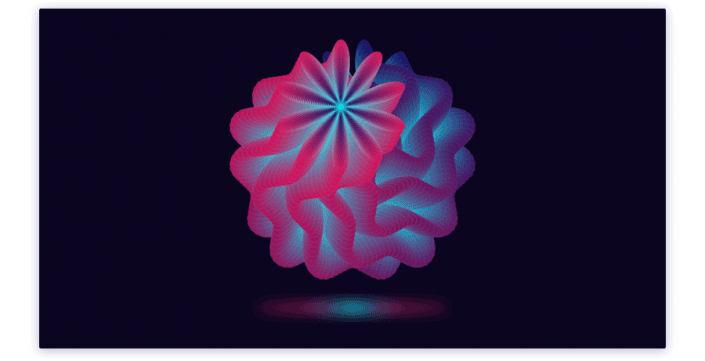
操作步骤:
一、创建画布+多边形
1. 创建画布1920*1080px,分辨率为72;
2. 选择多边形工具,设置半径为50px,边数为10,如下图:
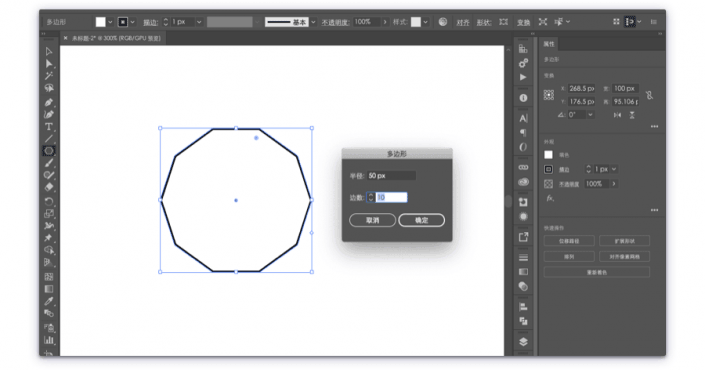
3. 多边形去描边,选择径向渐变,色值为(#00FFFF-#1B1464)
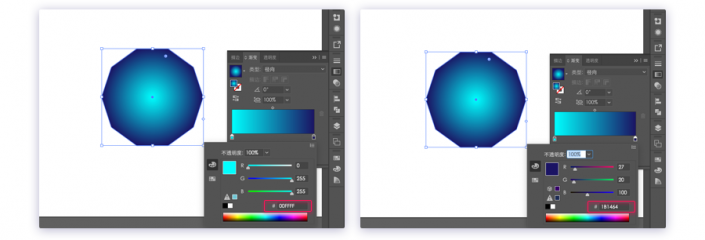
4. 选中图形执行效果-扭曲和变换-收缩和膨胀,出现弹框设置90%的膨胀,如下图:
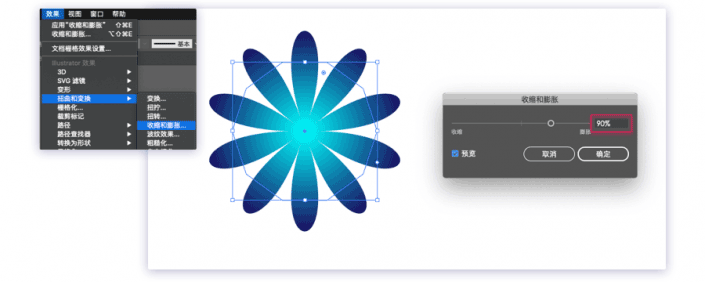
二、创建混合图形
1. 复制之前做的花瓣图形,修改径向渐变外圈颜色为#D4145A

2. 选中两个图形执行对象-混合-混合选项,间距选择指定步数为75,取向为对齐页面,如下图:
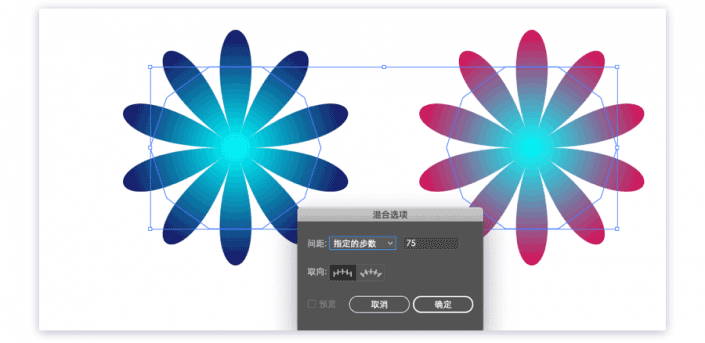
3. 当设置好混合参数,再执行对象-混合-建立,如下图:
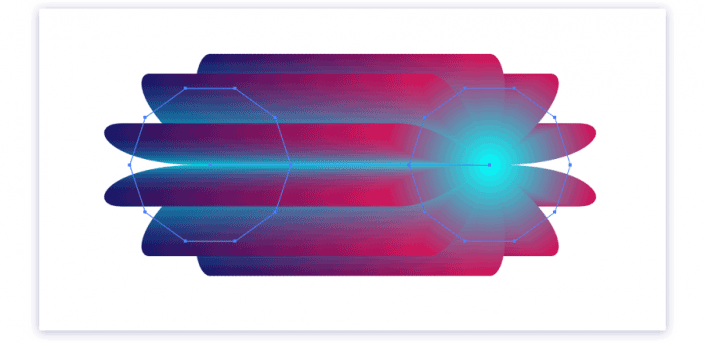
三、创建路径图形
1. 选择星形工具,按住shift绘制一个正五角星;
2. 回到选择工具,按住command键,调出圆角控制点;
3. 拖动任意一点,调整圆角,如下图:
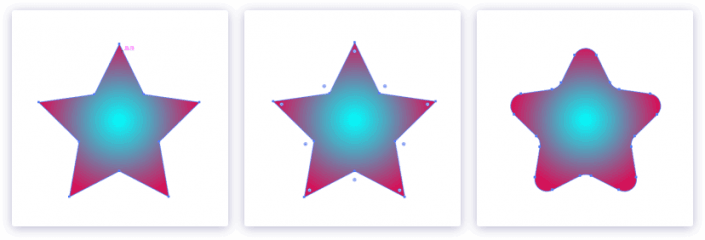
4. 现在我们就得以下两个图形
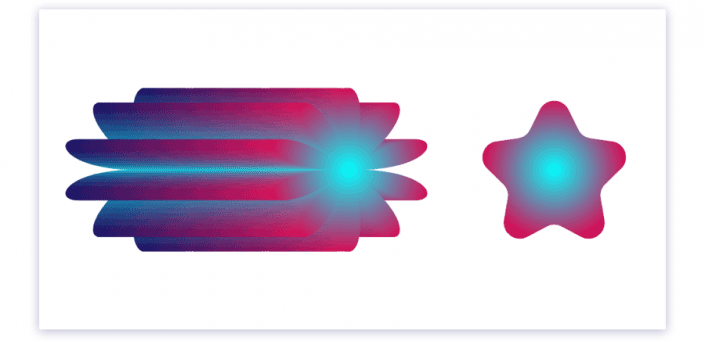
5. 一切准备就绪,最关键的一步,选中这两个图形,执行对象-混合-替换混合轴,效果出来了~但是别急,还有些细节需要我们手动调整
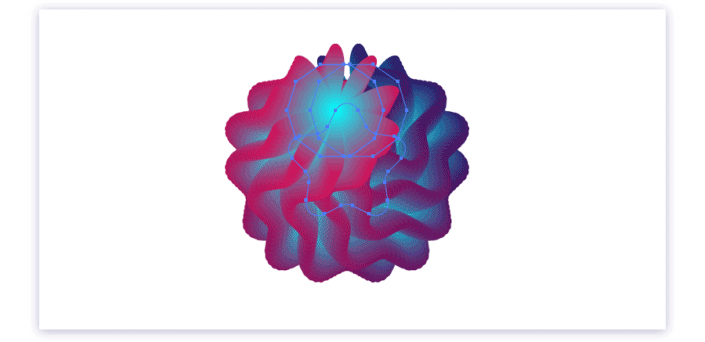
四、丰富混合图形
1. 选中图形,右键进入隔离选定组
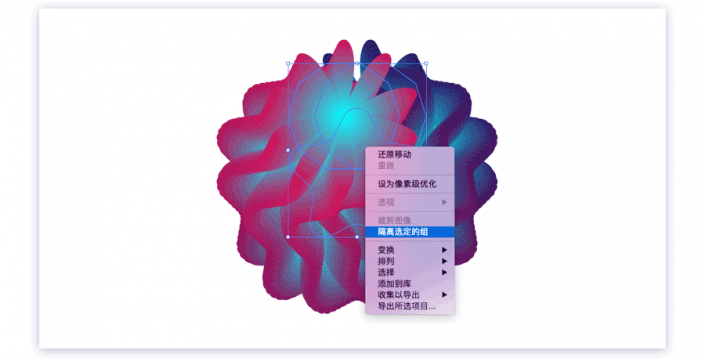
2. 选中左边多边形,添加白色描边,点击描边进入参数设置:
粗细:0.1px、端点:平头端点、边角:衔接连接、限制:10、对齐描边:使描边内侧对齐;虚线:1px、间隙:5
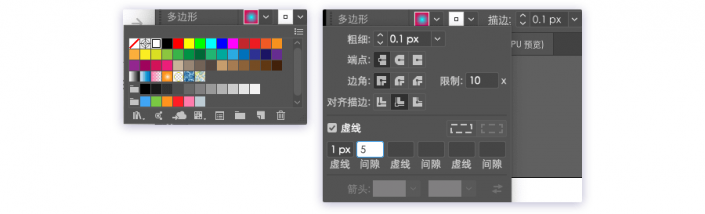
3. 选中右边多边形,重复上一步操作
4. 选中左边多边形,复制,贴在前面,同时缩小多边形做为花芯,进入渐变色面板,渐变色外圈颜色改为#1B1464
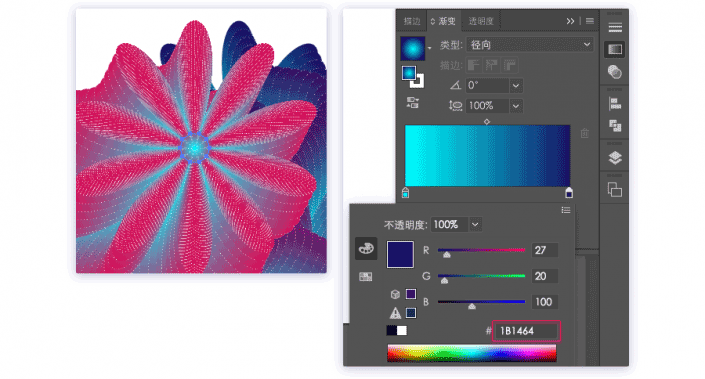
五、添加投影,提升体积感
1. 选择椭圆工具,画出一个扁扁的椭圆形;调整渐变颜色,选择线性渐变,颜色依次是#D4145A-#00FFFF-#D4145A

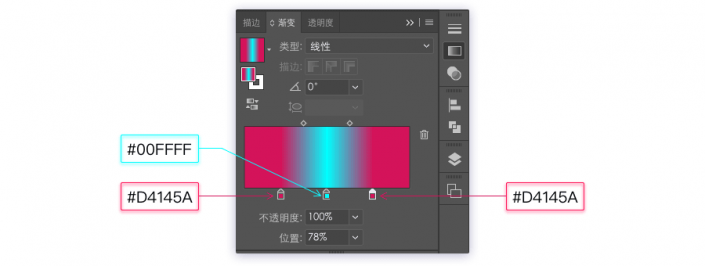
2. 继续执行效果-高斯模糊,这里半径设置20(具体数值看画面具体效果)
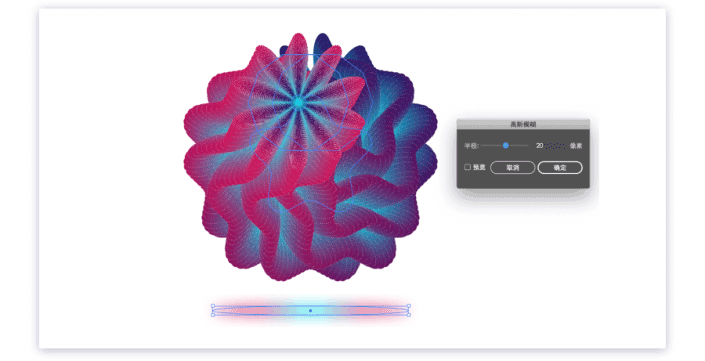
3. 图形绘制完成,个人习惯,喜欢最后一步再来一个背景这就大功告成了!
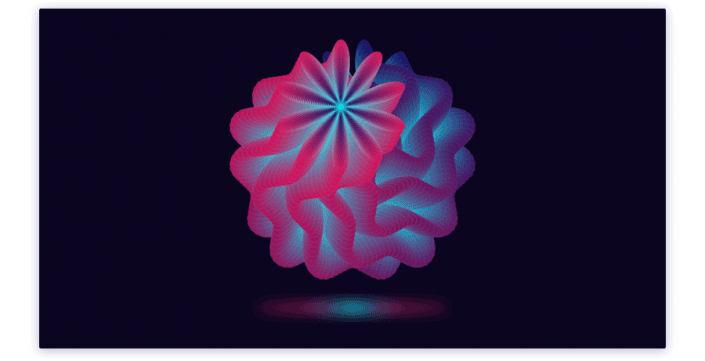

矢量的图片比较艺术,同学们可以根据自己的实际情况来进行设计。
使用路径查找器-联集,先将单个组的内容部分进行合并。
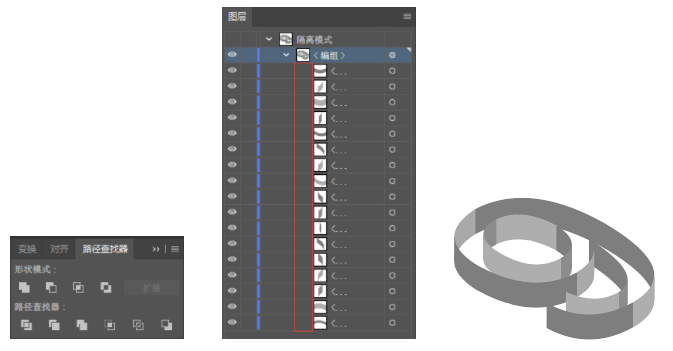
然后将属于同一个面的组件进行合并。使用直接选择工具A,按住Shift加选同一个面,路径查找器-联集。
面与面之间的关系要分清楚。
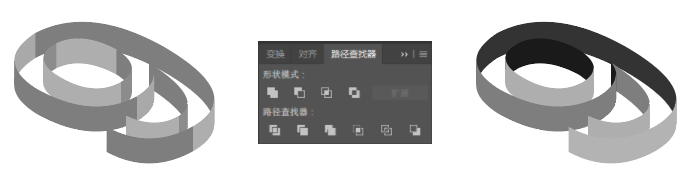
将不同的面的部分,直接选择工具选中之后,填充渐变,G键渐变工具调整渐变的方向和位置。
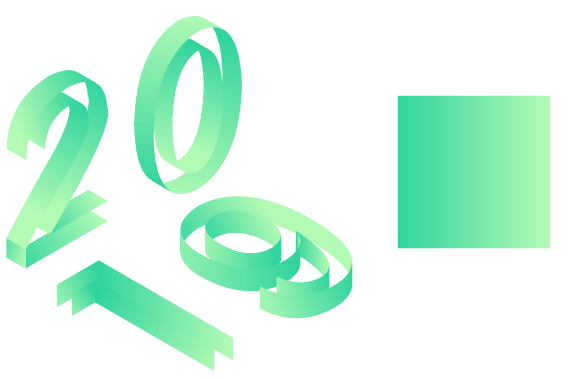
背景的制作。先在画板中填充一个底色。
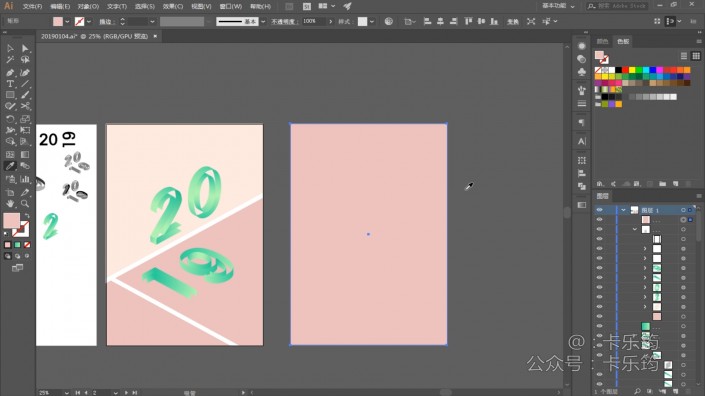
斜面的制作,绘制一个矩形,3D-旋转,“等角-右方”
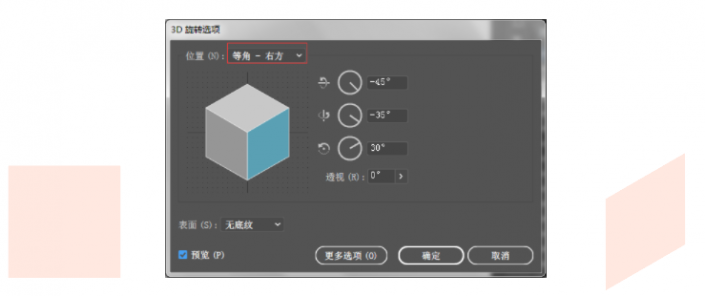
斜面的部分扩展外观,等比例缩放移动到背景上去。
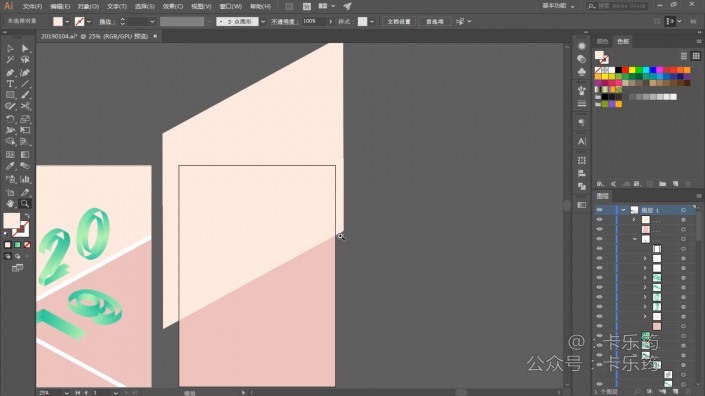
白色隔断的地方,先两条同等宽度的绘制横条。3D-旋转,一个选择“等角-右方”一个选择“等角-上方”
扩展外观之后,等比例缩放移动到画面中。与画面的斜面区域对齐,形成隔断。
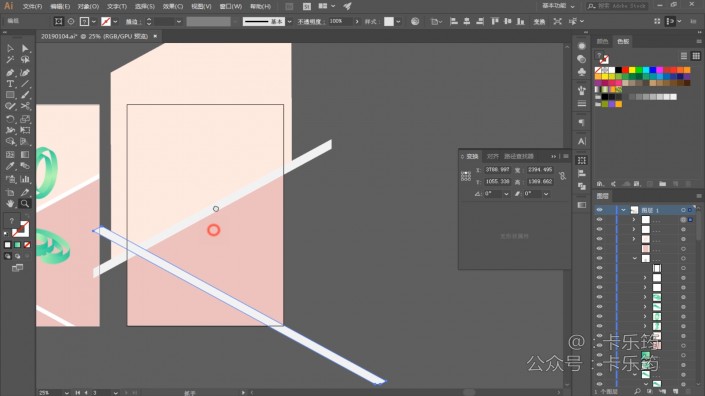
将“2019”的部分移动进来,调整大小和位置,分布稍微错位一些,这样画面的空间关系会平衡一些。
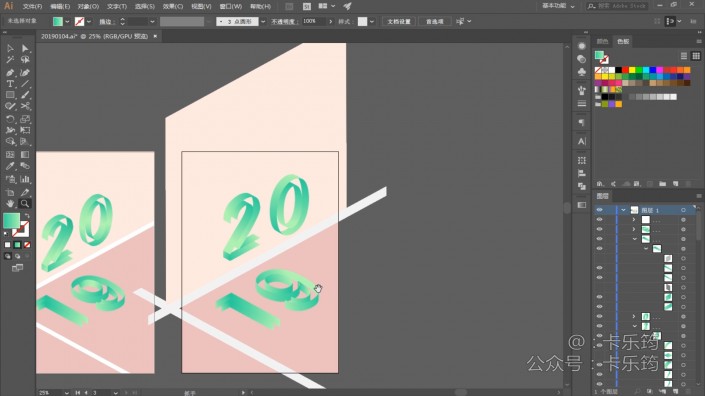
将AI的文件导出为PSD,放在PS里面进行细致的编辑调整,具体的导出PSD的流程,可以参考
PS部分
背景地面的地方转为智能对象之后,选择添加杂色。
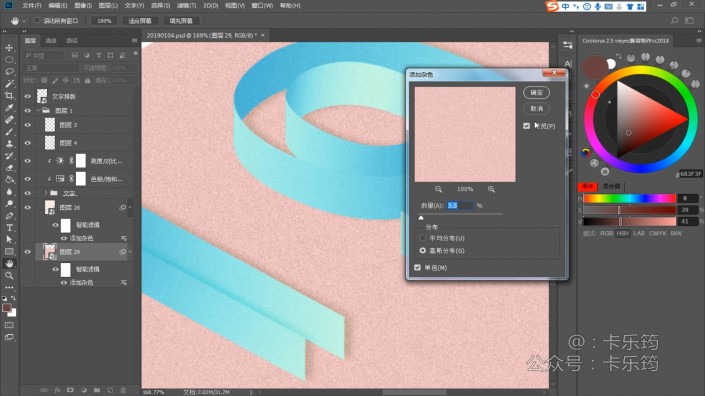
墙壁的位置上也要添加杂色,数值要比地面的小一些,因为地面的话总归要粗糙一些。

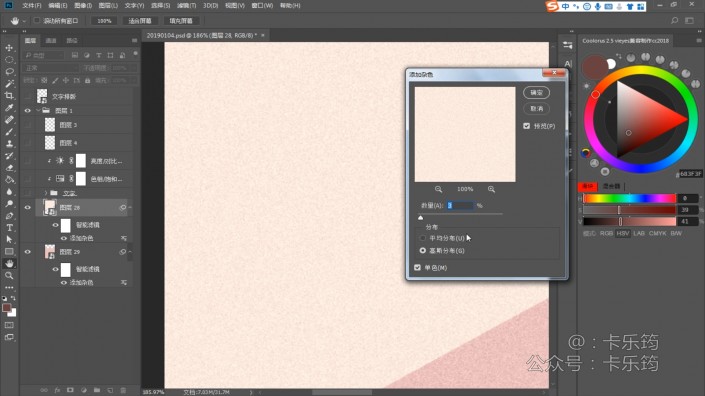
白色的隔断位置并没有进行处理,直接打开就可以了。
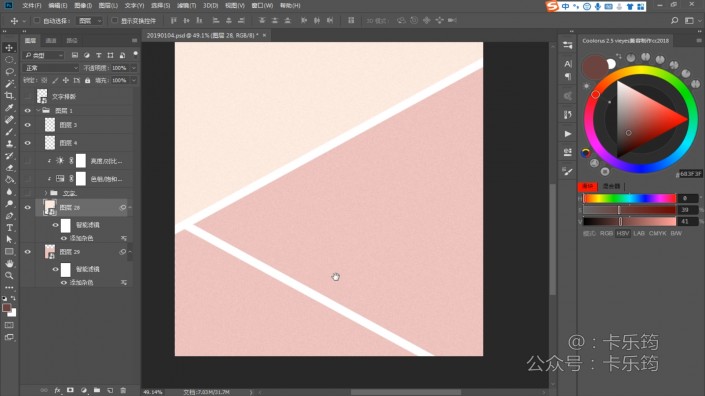
文字的部分各自转为智能对象之后,添加上杂色,要比所有的杂色效果的数值小一些,这样主体的部分会细密一些。
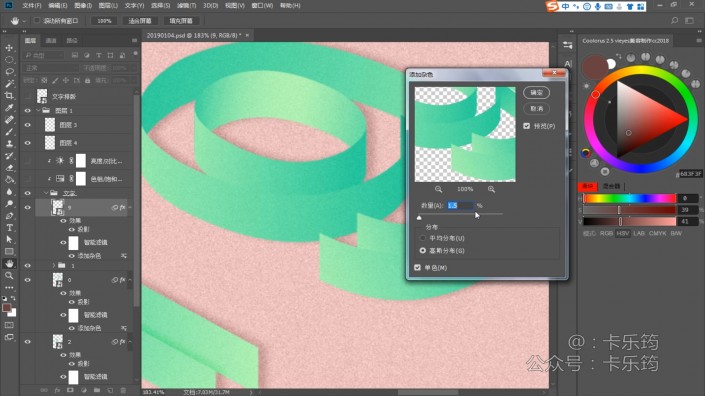
对文字部分添加上投影。上方文字“20”与下方文字“19”是不同角度的投影,处于的位置不同,投影的角度也不同。
“2”与“0”的投影效果。
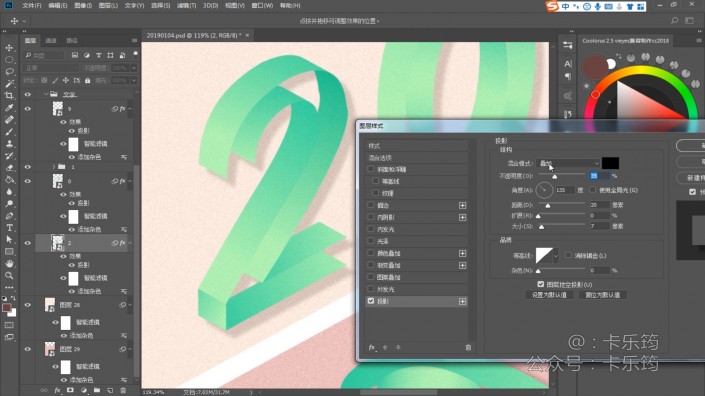
“9”的投影效果。
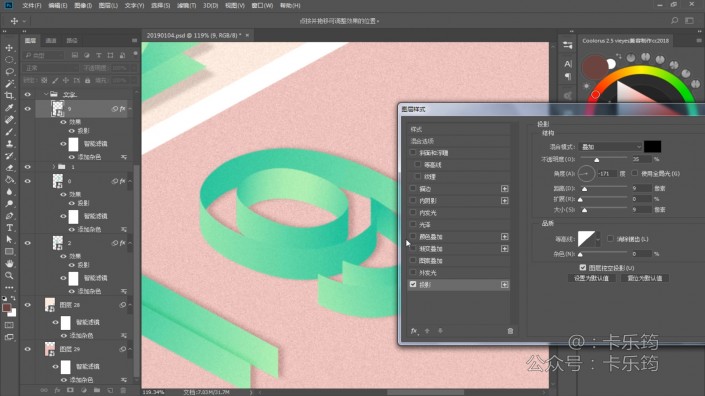
“1”的部分,投影的添加只添加在后面的部分,所以要将“1”的部分进行拆分。(添加杂色之前就要进行拆分。)
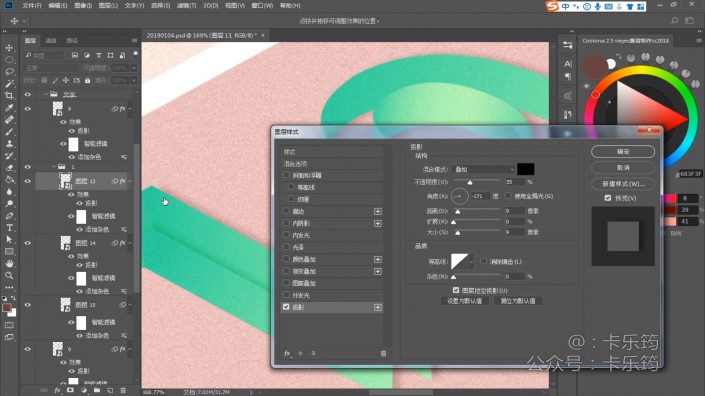
对文字的颜色进行调整。(绿色的也还可以,可以接受的不用进行调整啦)
色相饱和度。
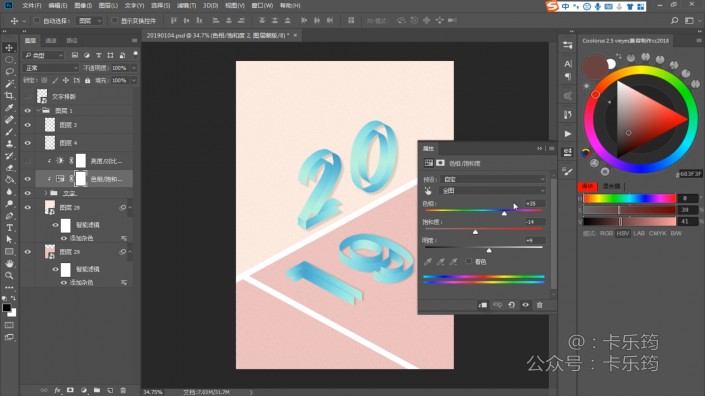
亮度对比度。
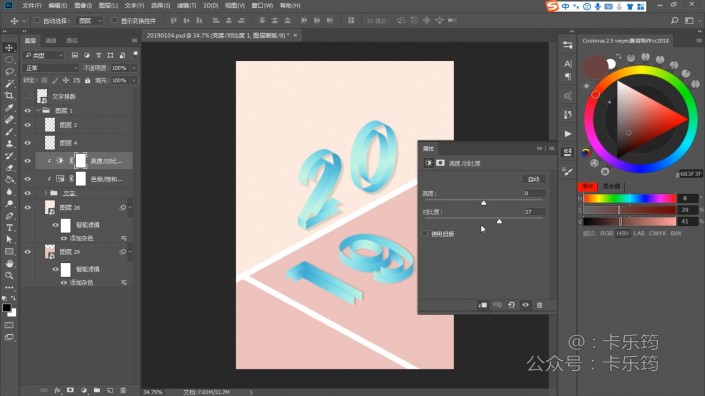
文字排版移动进来。
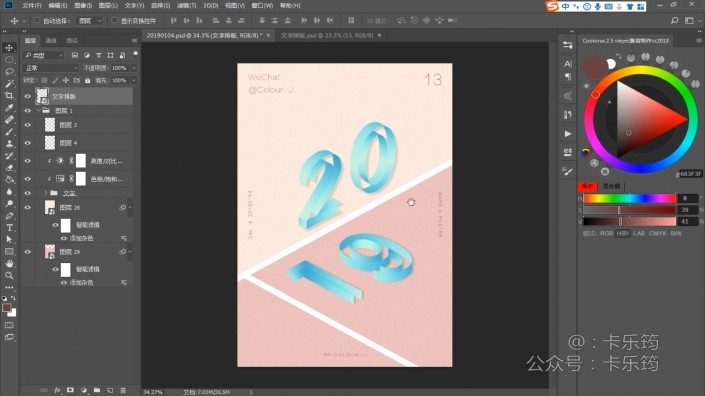
完成:
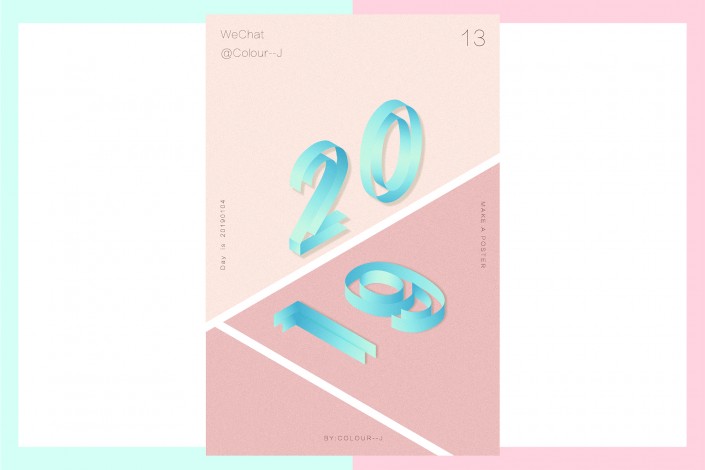
可谓新年新气象,2019年希望同学们都学的越来越好,技术日益提高,快来练习吧。

矩形的投影: 复制矩形组,向下移动位置,Ctrl+T垂直翻转,透视。 合并组,Ctrl键得到矩形投影的选区,填充深蓝色。 高斯模糊,降低不透明度。
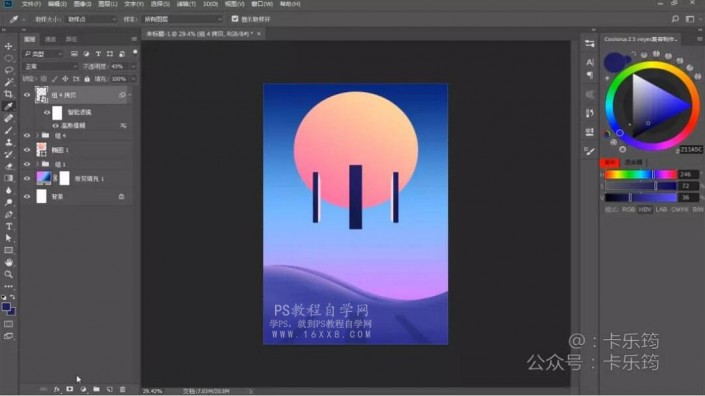 添加蒙版,渐变工具,对投影进行虚实的变化。
添加蒙版,渐变工具,对投影进行虚实的变化。 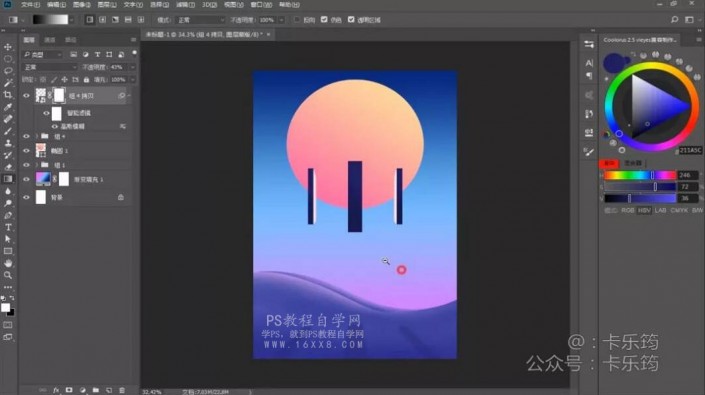 人物素材移动进来,调整大小和位置。
人物素材移动进来,调整大小和位置。 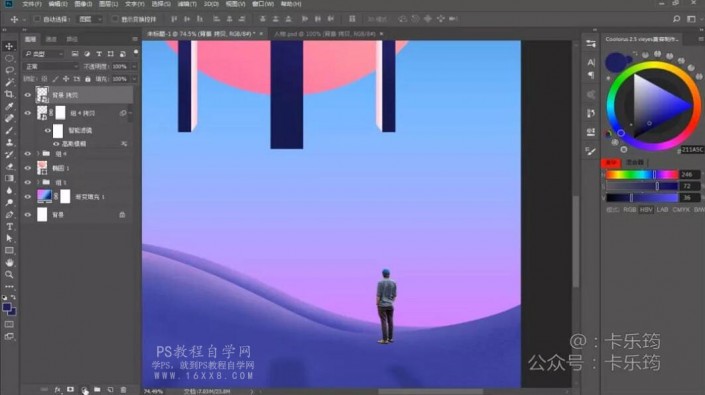 黑白调整图层。
黑白调整图层。 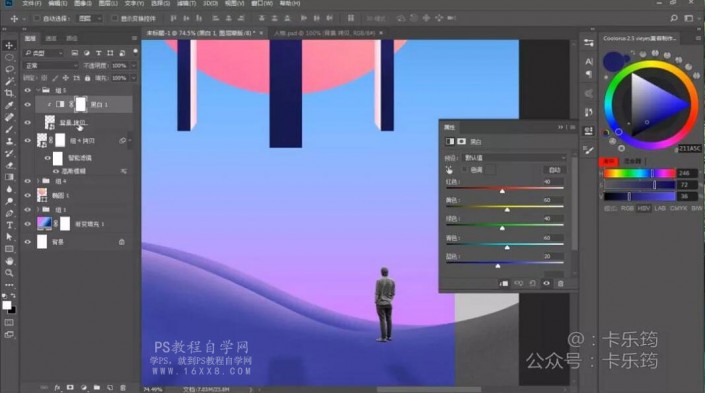 色阶调整图层。
色阶调整图层。  亮度对比度调整图层。
亮度对比度调整图层。 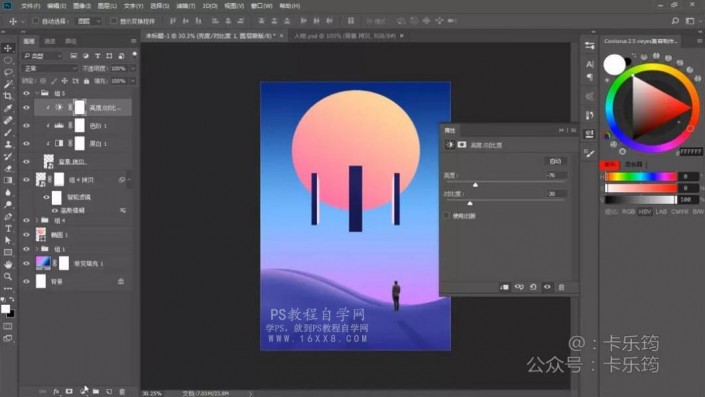 色彩平衡调整图层。
色彩平衡调整图层。
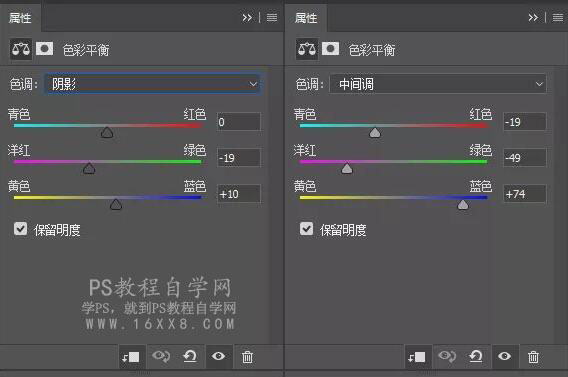
 人物图层添加投影: Ctrl键得到人物的选区,新建图层填充深蓝色。 Ctrl+T水平翻转,斜切,透视一下。 高斯模糊,降低不透明度。渐变蒙版进行投影的变化。
人物图层添加投影: Ctrl键得到人物的选区,新建图层填充深蓝色。 Ctrl+T水平翻转,斜切,透视一下。 高斯模糊,降低不透明度。渐变蒙版进行投影的变化。 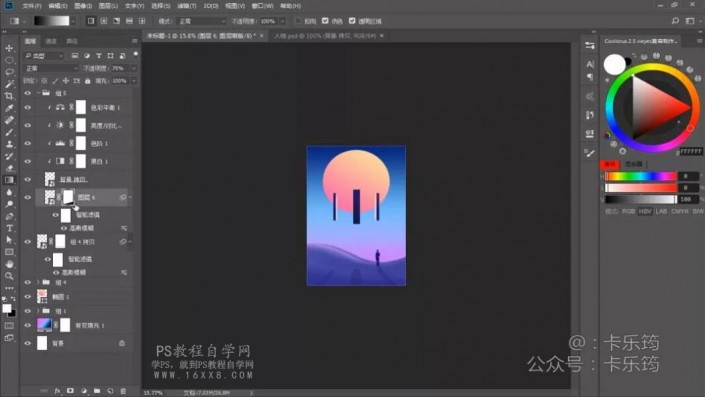 使用画笔工具,选择硬边圆的画笔。画笔的形态调整一下。新建图层,制作星星的效果。
使用画笔工具,选择硬边圆的画笔。画笔的形态调整一下。新建图层,制作星星的效果。  新建图层,流星笔刷,制作流星效果。
新建图层,流星笔刷,制作流星效果。  文字素材移动进来。
文字素材移动进来。
有时我们看过很多的教程,就是学不会,这是什么原因呢?基础很关键,所以要先打好底,从初级开始进阶,一起动手试一下吧。
以上是绘梦芽整理的【AI鼠绘教程,用AI打造矢量艺术效果画】插画教程,希望能帮助到各位小伙伴学习交流,持续关注小站,更多有关插画图片和插画教程的干货持续更新中。本站教程资源、画集均来自网络分享,仅供个人学习试看使用,切勿用于商业用途!如有侵权,请与我们联系。